Telegram censurato? Metti al sicuro i post

Il servizio di messaggistica di Pavel Durov è molto popolare su Internet di lingua russa. Con Facebook bloccato e Twitter limitato, è anche una delle ultime applicazioni di social network completamente accessibile agli utenti di Internet in Russia.
Negli ultimi giorni, Telegram è stato uno strumento di vitale importanza per documentare l’invasione russa dell’Ucraina: i normali ucraini pubblicano regolarmente video e foto che attestano l’entità della distruzione causata dalla guerra. Questo materiale ci ha permesso di geolocalizzare attacchi multipli contro civili e stabilire l’uso da parte dell’esercito russo di munizioni a grappolo.
Ma l’ambiente dei media online in Russia e Ucraina al momento è altamente instabile. L’archiviazione dei contenuti da terra garantisce che possano ancora essere utilizzati dai ricercatori se un utente elimina un post, se un canale viene rimosso o se un’intera piattaforma diventa inaccessibile. Per qualsiasi tipo di contenuto Internet, i link smettono di funzionare nel tempo, un fenomeno noto come “link rot”. Archiviare il contenuto può preservarlo per anni.
Il 25 febbraio, il canale Telegram @MariypolCalling ha pubblicato un video dei movimenti delle truppe russe prima dell’invasione. Nel momento in cui scrivo, questo post non è più visualizzabile a causa di una presunta azione di moderazione.
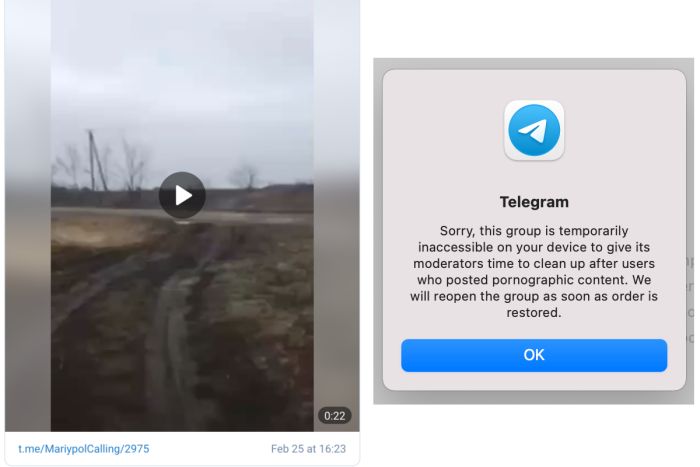
Tuttavia, abbiamo una copia, perché l’abbiamo archiviata quando l’abbiamo vista – e potresti anche tu.
Questo perché Telegram è una delle piattaforme di comunicazione più facili da archiviare e una delle ultime in grado di preservare i metadati delle immagini: un rischio per la privacy degli utenti, ma spesso un vantaggio per i ricercatori open source. I formati di esportazione della chat di Telegram semplificano anche la traduzione di un intero canale utilizzando Google Translate. I passaggi sono semplici anche per utenti non tecnici.
Il contenuto di Telegram può essere utile in molti altri contesti. Ad esempio, Bellingcat ha precedentemente archiviato i post di Telegram per molteplici indagini su gruppi di estrema destra e sulla cospirazione di QAnon.
Sebbene gli esempi forniti di seguito si concentrino su gruppi generici non correlati a nessuno degli argomenti precedenti, i principi descritti possono essere applicati a qualsiasi gruppo o post di Telegram.
Come archiviare un post, un’immagine o un video specifico
Il modo più semplice per archiviare i file multimediali è utilizzare l’applicazione desktop Telegram, disponibile per Windows, Mac e Linux. Quindi, puoi salvare i file multimediali semplicemente cliccando con il pulsante destro del mouse su un’immagine o un video e cliccando su “Salva con nome…“. Se l’immagine è allegata come file, conterrà anche tutti i metadati originali.

Puoi farlo con qualsiasi messaggio che stai visualizzando nell’applicazione Telegram, anche se non sei un membro del gruppo. Se hai l’URL di un post in un formato come https://t.me/euronews_tr/2011, premendo “VISUALIZZA IN CANALE” ti permetterà di aprirlo nell’applicazione Telegram.
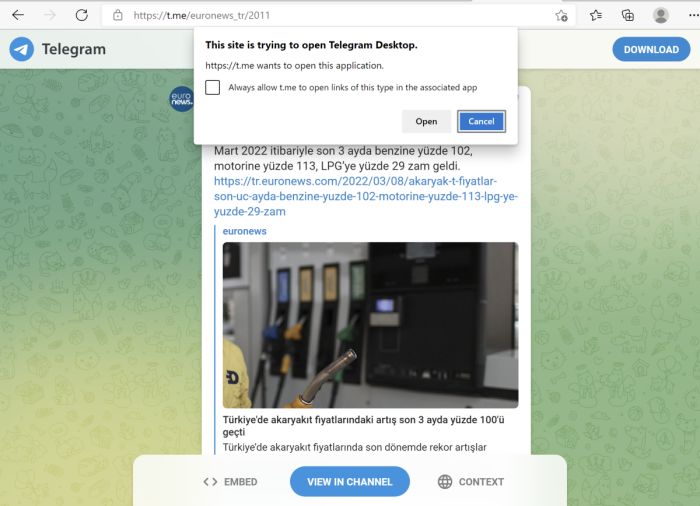
Inoltre, è consigliabile fare uno screenshot del post originale per salvare il timestamp, l’utente e ricordare dove hai trovato l’elemento multimediale. Andando oltre, puoi salvare una copia completa del contenuto e dei metadati dell’intero post inoltrandola a Show Json Bot e salvando il contenuto JSON restituito in un file di testo separato. JSON fa riferimento a un formato di file specifico utilizzato per le informazioni leggibili dal computer.
Questo è lo stesso contenuto che potrebbe essere restituito da un’API (Application Programming Interface). Tieni presente che i messaggi riservati o privati non devono mai essere inoltrati a un bot. Il salvataggio dei metadati è utile in quanto contiene quante più informazioni possibili da un post, inclusi ID utente, ID chat e timestamp completi.
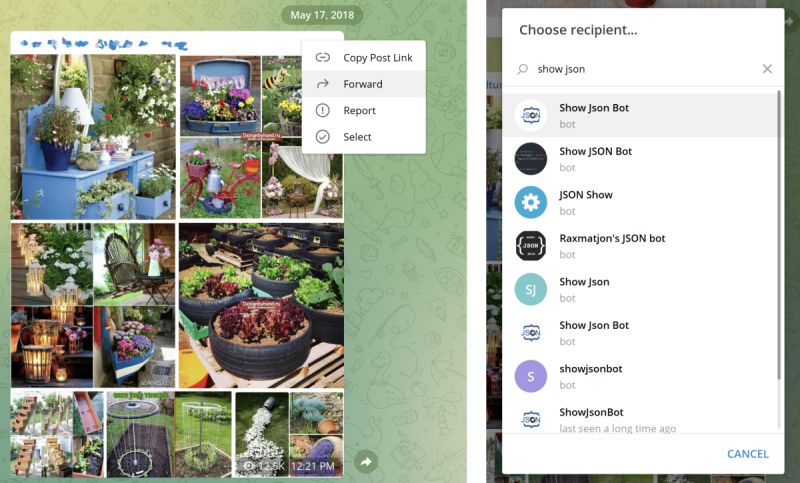
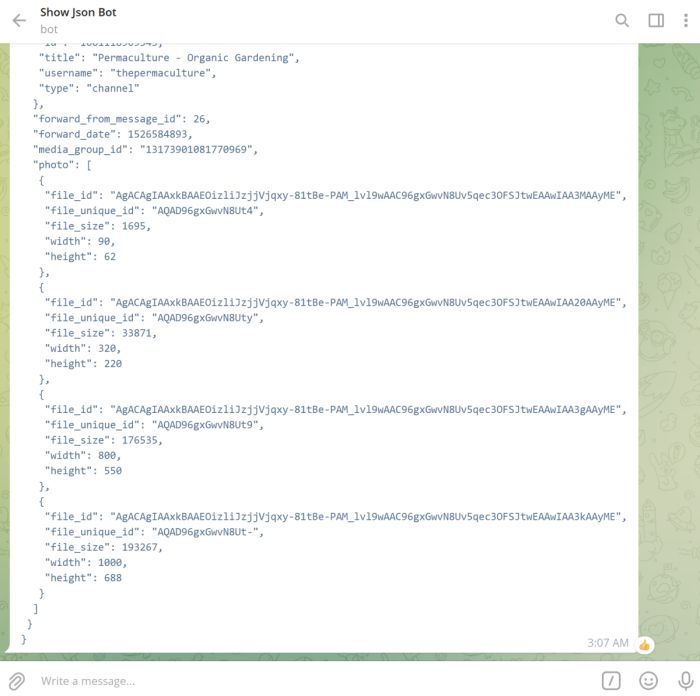
Come archiviare un intero canale o gruppo
Telegram va al di là delle altre piattaforme di chat offrendo la possibilità di esportare un’intera cronologia delle chat, sia in formati leggibili dall’uomo che leggibili dalla macchina, inclusi file e media. Tuttavia, questa funzione non è disponibile su Mac OS. Il modo più semplice per aggirare questo problema (se si utilizza Mac o Linux) è utilizzare una macchina virtuale Windows. VMWare Fusion offre licenze gratuite per utenti non commerciali e una guida su come utilizzarla è disponibile qui .
Innanzitutto, apri una chat nell’app Telegram selezionandola dalle tue conversazioni o cercandola. Le chat di Telegram possono essere conversazioni private, canali (in cui un singolo utente trasmette a un pubblico) o gruppi (in cui molti utenti chattano).
A volte i canali pubblici vengono condivisi come collegamenti di anteprima online. Se hai uno di questi, in un formato come https://t.me/s/[username] es. https://t.me/s/euronews_tr, cliccando sul nome utente del canale sarà possibile aprirlo in l’applicazione Telegram, supponendo che tu abbia la piattaforma installata sul tuo computer. Puoi anche utilizzare questi URL di anteprima per trovare determinati canali nascosti dai risultati di ricerca.
Con un gruppo o un canale aperto (anche uno di cui stai visualizzando l’anteprima e di cui non sei membro), clicca sul pulsante del menu nell’angolo in alto a destra e seleziona “Esporta cronologia chat“.
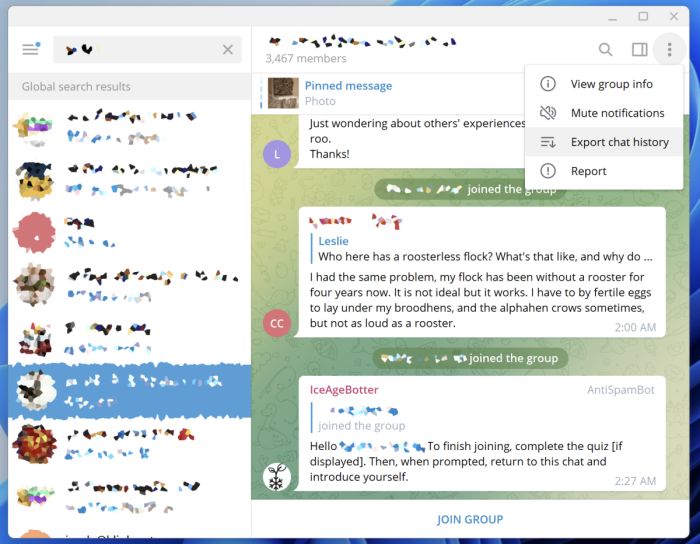
Ci sono diverse impostazioni di esportazione tra cui scegliere. Selezionando ogni casella verranno esportati tutti i media contenuti nel canale. Massimizzando il limite di dimensione si acquisisce più media possibile, ma si noti che può aumentare significativamente il tempo di esportazione.
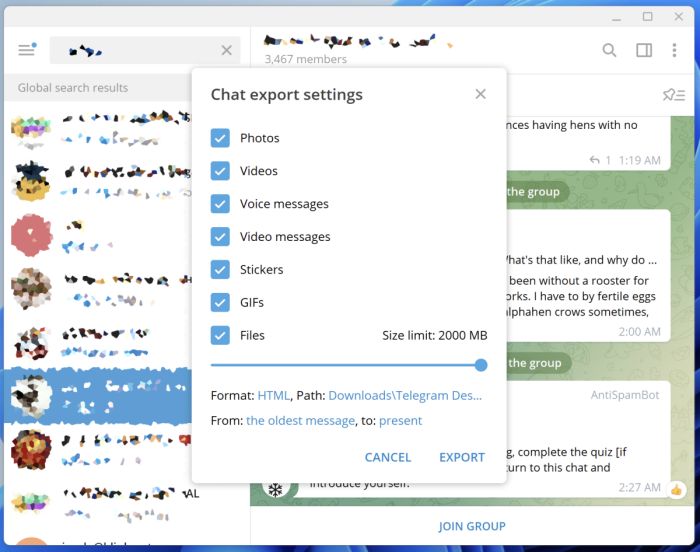
Sono disponibili due opzioni di formato tra cui scegliere, HTML o JSON. Il formato HTML è progettato per essere leggibile dall’uomo. Può essere aperto in un browser web ed è molto utile per la revisione manuale. Il formato JSON è progettato per essere leggibile dalla macchina ed è molto utile durante l’esportazione di dati per ulteriori analisi.
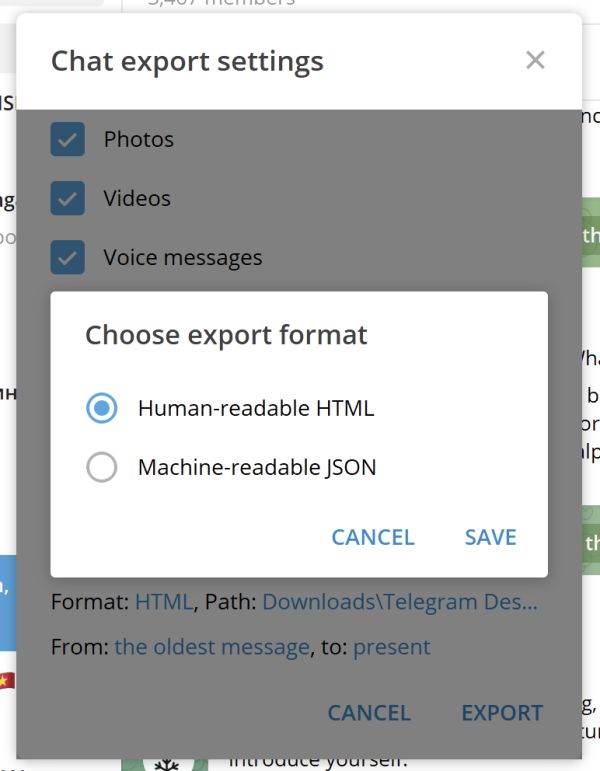
Puoi anche specificare un intervallo di date, che può accelerare il processo se desideri solo un sottoinsieme dell’intero archivio del canale. Infine, cliccando su “ESPORTA” si avvia il processo di esportazione. Per cronologie chat di grandi dimensioni, l’operazione può richiedere fino a diverse ore.
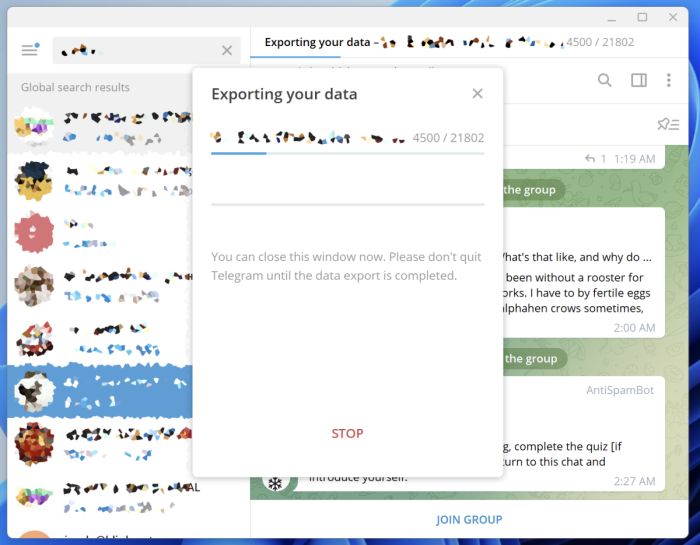
Per visualizzare l’esportazione, apri il file messages.html nel tuo browser web.
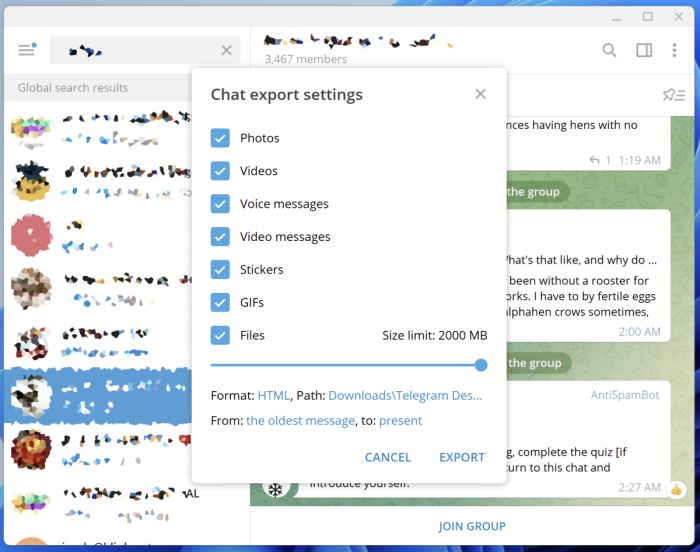
Sfortunatamente, al momento non è possibile esportare i commenti del canale con questa tecnica.
Come tradurre i messaggi di Telegram
Telegram ha recentemente aggiunto una funzione di traduzione all’applicazione mobile. Ecco come abilitare la funzione:
- Avvia Telegram e clicca in alto a sinistra su menu hamburger (le tre linee orizzontali).
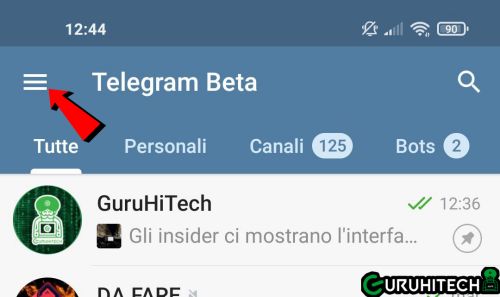
- Ora clicca su Impostazioni.
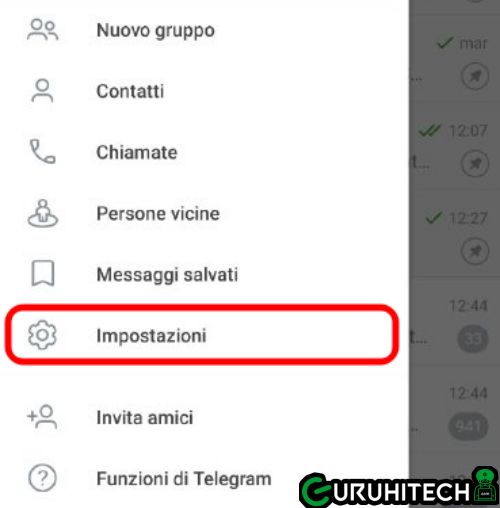
- Lingua.
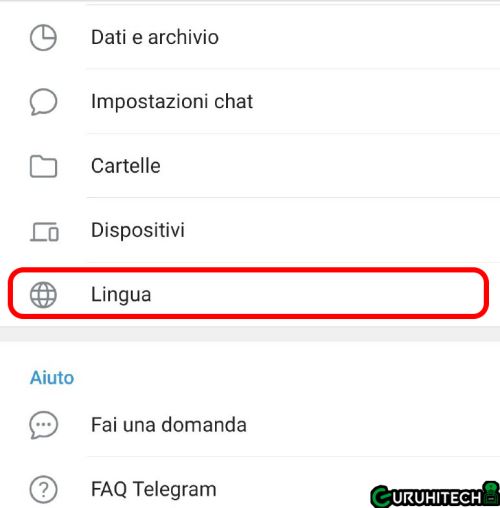
- Ora abilita la prima opzione “Mostra pulsante traduci“.
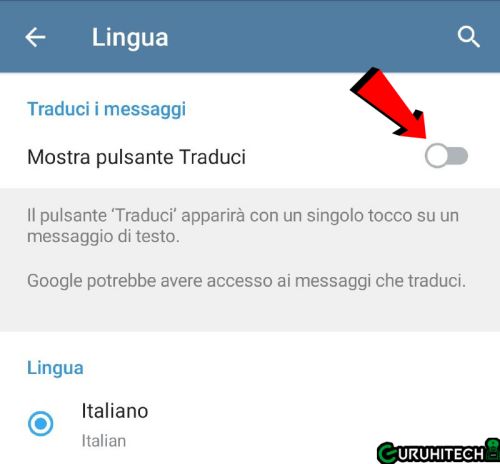
- Una volta che il pulsante è abilitato vedrai comparire una nuova opzione “Non tradurre” che ti permetterà di escludere alcune lingue dalla traduzione. Di default è impostato “Italiano“.
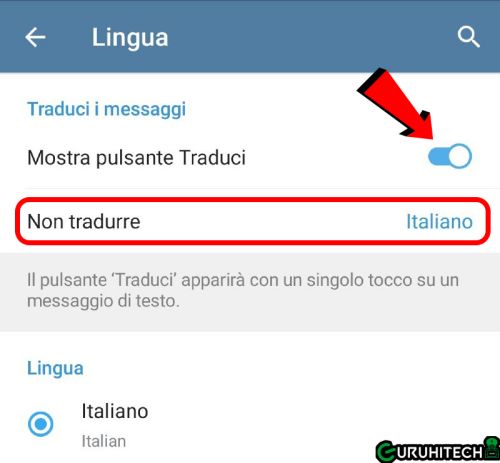
- Fatto.
Come tradurre il testo su Telegram
- Una volta impostato il tasto per la traduzione, non dovrai fare altro che cliccare sul post da tradurre.
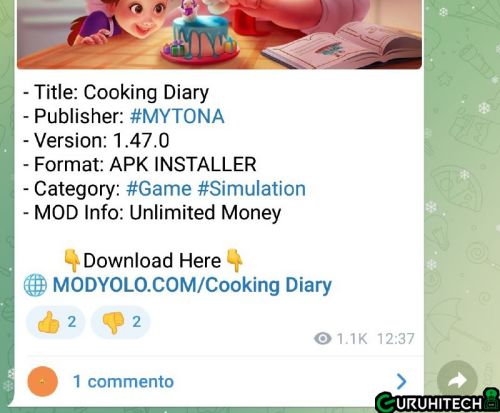
- A questo punto dovrai cliccare sul tasto “Traduci“.
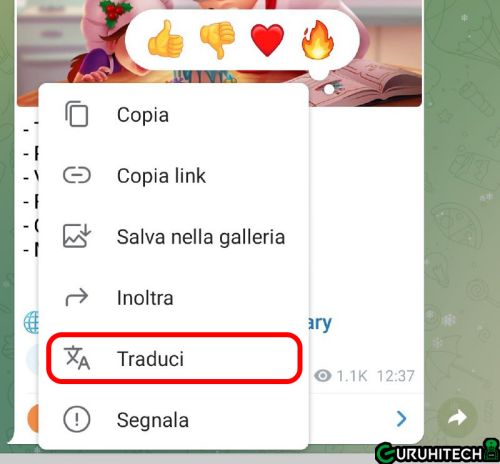
- Ecco dunque la tua traduzione.
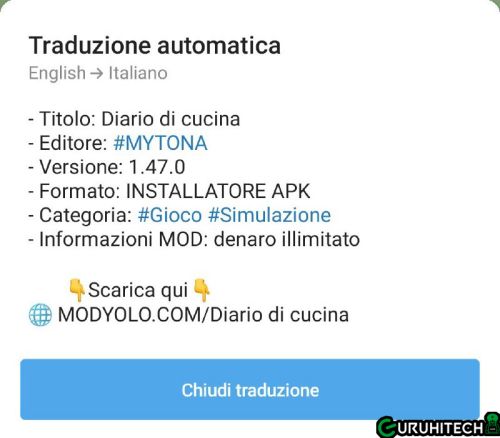
- Per chiudere la traduzione basterà cliccare sul tasto “Chiudi traduzione“.
Tuttavia, con questa funzione puoi tradurre solo un messaggio alla volta.
È possibile tradurre contemporaneamente il contenuto di un intero canale esportando una cronologia chat in formato HTML (come descritto sopra) e aprendola in Google Chrome. Se Chrome non offre la traduzione della pagina, puoi richiederla cliccando con il pulsante destro del mouse e selezionando “Traduci in inglese” (o nella tua lingua preferita).
Scraping e API
Per gli utenti avanzati, l’API di Telegram offre anche un accesso molto aperto alla piattaforma, semplificando l’archiviazione di messaggi e media, nonché di metadati di utenti, canali e gruppi. Per gli sviluppatori Python, l’API Telethon è completa e ben documentata.
Un metodo alternativo per scaricare i messaggi di Telegram consiste nell’utilizzare uno scraper non API. Questo approccio può essere più veloce delle funzionalità di esportazione native di Telegram, ma è possibile solo per i canali pubblici, non per i gruppi di chat. Lo strumento snscrape di JustAnotherArchivist funziona bene per questo e Bellingcat lo ha biforcato per supportare il recupero di media e informazioni sull’inoltro del canale.
Sfrutta il tuo archivio personale
Ricorda sempre che Telegram ti offre uno spazio cloud personale e illimitato. Se hai un post che intendi conservare per essere sicuro di ritrovarlo in qualunque momento, sfrutta la funzione “Messaggi salvati” come illustrato in questa guida.
Ti potrebbe interessare:
Segui guruhitech su:
- Google News: bit.ly/gurugooglenews
- Telegram: t.me/guruhitech
- X (Twitter): x.com/guruhitech1
- Bluesky: bsky.app/profile/guruhitech.bsky.social
- GETTR: gettr.com/user/guruhitech
- Rumble: rumble.com/user/guruhitech
- VKontakte: vk.com/guruhitech
- MeWe: mewe.com/i/guruhitech
- Skype: live:.cid.d4cf3836b772da8a
- WhatsApp: bit.ly/whatsappguruhitech
Esprimi il tuo parere!
Ti è stata utile questa guida per mettere al sicuro i post di Telegram prima che vengano censurati? Lascia un commento nell’apposita sezione che trovi più in basso e se ti va, iscriviti alla newsletter.
Per qualsiasi domanda, informazione o assistenza nel mondo della tecnologia, puoi inviare una email all’indirizzo [email protected].
Scopri di più da GuruHiTech
Abbonati per ricevere gli ultimi articoli inviati alla tua e-mail.
